今後の改正に的確なタイミングで対応するため、下記登録方法を参考にLiveUpdateの登録をお勧めいたします。登録にはユーザー登録番号が必要になりますので、保守契約申し込み後弊社より返送している【「うりあげ君」年間保守契約の登録書】をお手元にご用意ください。※現在お使いのうりあげ君のバージョンがVer8.20以上の方のみお使いいただけます。
≪LiveUpdateとは≫
最新の「うりあげ君バージョンアップ内容」等を簡単にダウンロードできる機能のことです。
「LiveUpdate」を実施する場合は、インターネットに接続できる環境が必要です。
【登録方法】
①「うりあげ君」を起動し、エクセルのメニューバーから「アドイン」をクリックします。
②左側に「うりあげ君」と表示が出てくるので文字をクリックし、「その他」をクリックします。
③一番下に「LiveUpdate」と表示があるのでこれをクリックします。
④「年間メンテナンス」という表示が出てくるので、「ID」を入れ「起動時に更新プログラムを確認する」にチェックをし、登録ボタンをクリックします。
⑤いったん「うりあげ君」を閉じます。
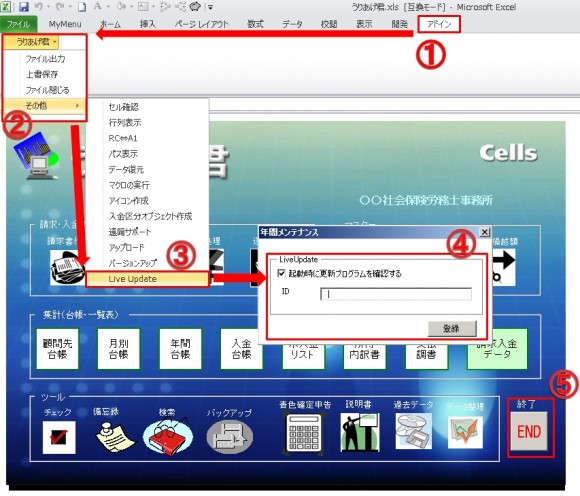
※IDは「うりあげ君」を保守していただいたときに郵送しております登録書に記載のあるユーザー登録番号11桁のことです。

⑥台帳を再び開くと「最新のバージョンアップ内容があります。バージョンアップしますか?」と聞いてくるので「はい」をクリックします。
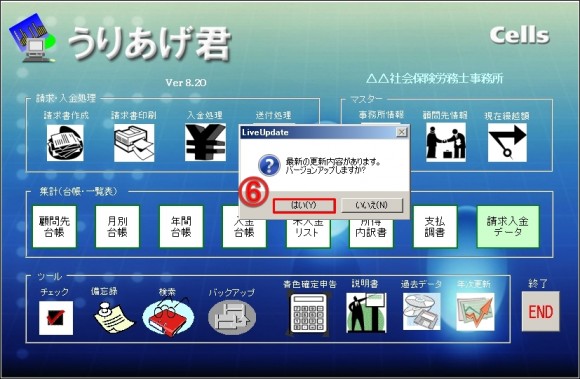
⑦画面が切り替わり、エクセルのメニューバーの部分に「セキュリティーの警告 マクロが無効にされました。」と表示が出てくる場合があるので出てきたら、「コンテンツの有効化」をしてください。※お使いのExcelによりこの表示が異なることがあります。
⑧その後、「実行」をクリックし
⑨バージョンアップを開始します。
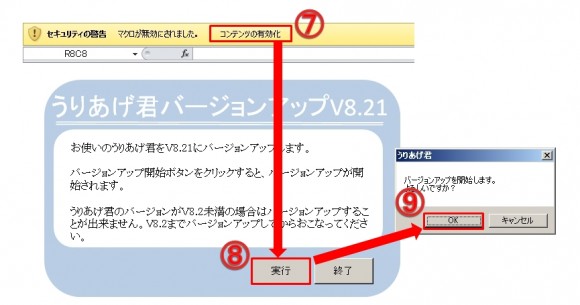
⑩バージョンアップ後は自動的に「うりあげ君」が閉じてしまうので、再度開き下記のように「バージョン値」が変更されていることを確認してください。